目录
一、功能描述
二、操作步骤
三、常用功能
四、扩展知识
一、功能描述
Report是一款功能齐全的报表分析解决方案。使用它您可以简单实现连接任何数据库,在报表中添加会话表,管理会话表,查看结果、打印结果及导出结果到常用文档格式。下面内容将介绍一个主从报表的实例操作步骤
二、操作步骤
1、创建数据对象

如上图,建立数据对象【Category】、【Product】,同时创建该数据表,数据访问源码生成、编译
创建数据对象的详细步骤可以参考:http://doc.ucml.com.cn/Article/GetArticlePreview?aid=doc_00479#CJSJB
2、创建业务组件
业务组件引用【Category】、【Product】数据表

创建业务组件的详细步骤可以参考:http://doc.ucml.com.cn/Article/GetArticlePreview?aid=doc_00479#CJYWZJBC
3、建立报表定义
新建报表
在解决方案中,选中报表定义-右键菜单-【新建报表】
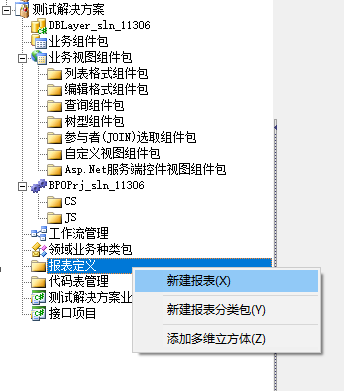
配置报表的表号,表名,选择报表版本为UCMReport.NET,引用【Category】、【Product】业务组件
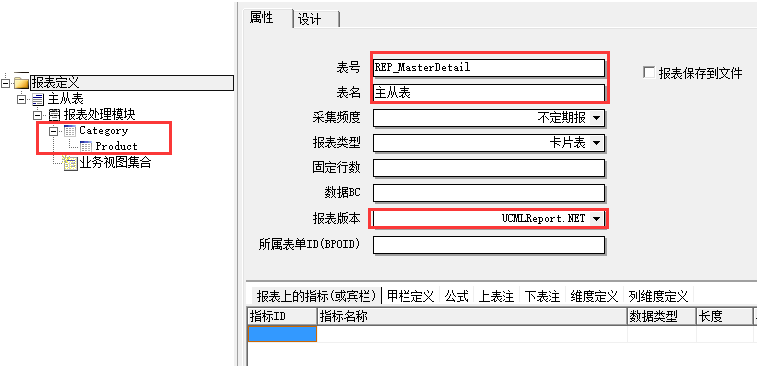
如引用多个业务组件,且存在主-从关系,必须在子业务组件上定义与主表的外键关系;
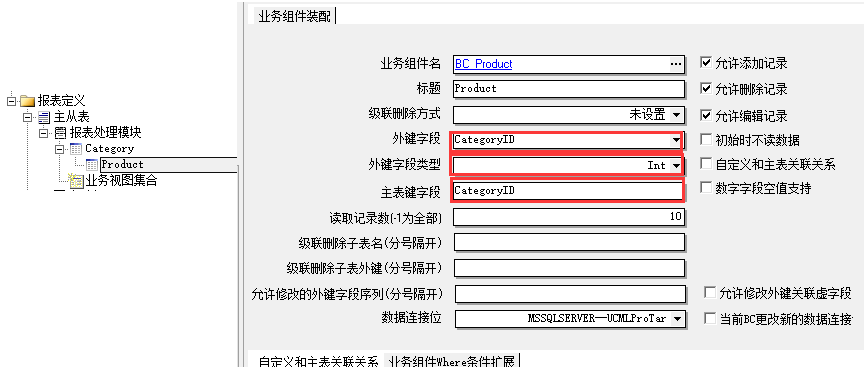
打开报表设计器
选中报表,在报表区域,单击“设计”标签下的【统计报表】
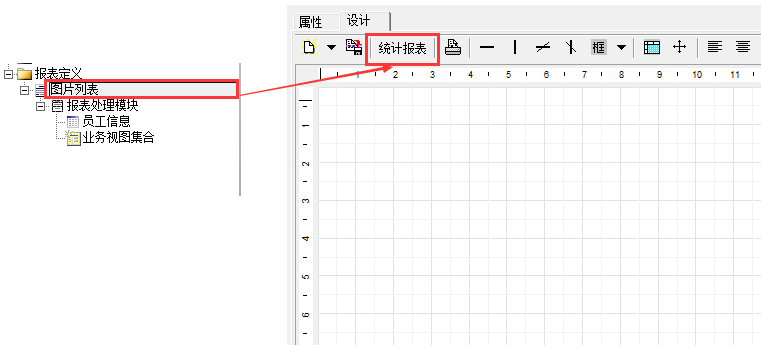
4、设计报表
此时报表已经包含了一个“数据区”区域:
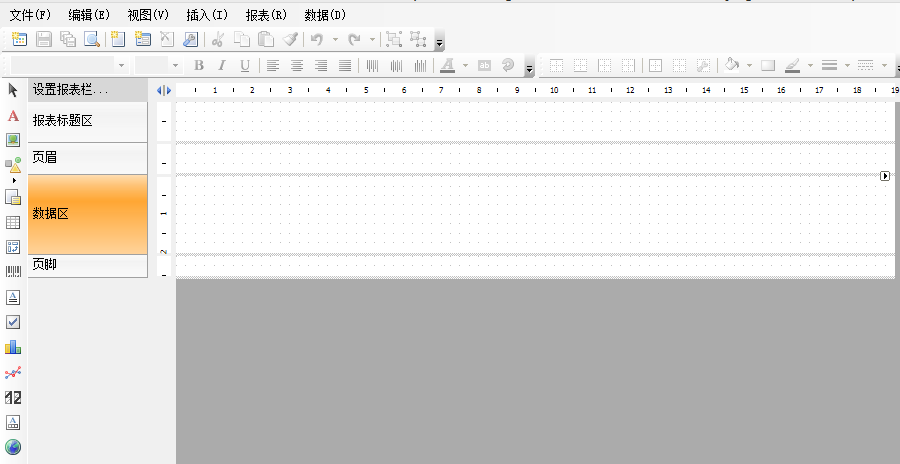
添加子数据区
选中“设置报表栏”,单击鼠标左键,弹出“段编辑器”窗口
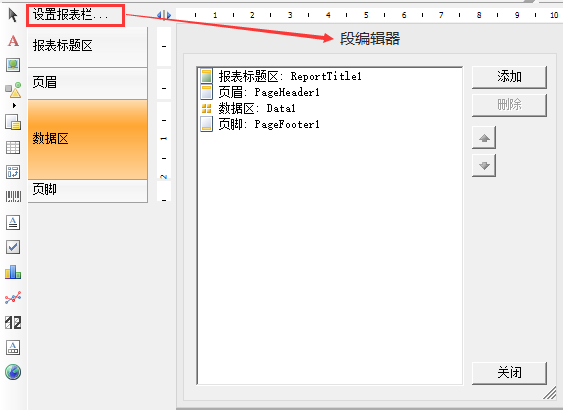
选中父”数据区”,单击鼠标右键显示下拉菜单(或者点击窗口右上方的【添加】按钮)。在下拉菜单中,选择“数据区,则一个子“数据区”被 添加到所选择的父”数据区“下(若添加的数据区与原数据区平级,任意选择除数据区外的段,添加 “数据区“即可)。
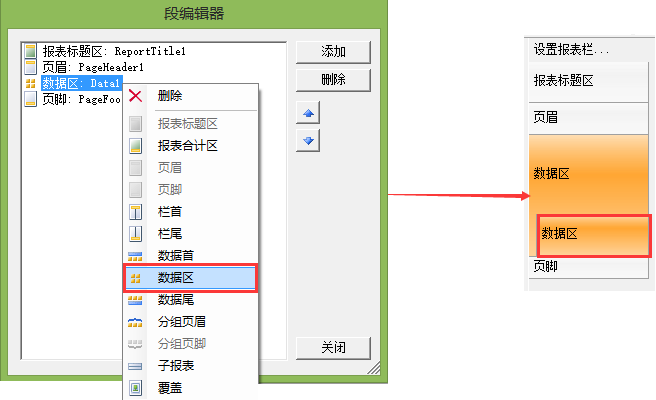
“数据区”绑定数据源
分别选中”数据区“,双击鼠标左键,弹出“编辑数据段”窗口,选择数据源对应BC,单击【确定】

设计报表

注意:若报表中用到图片控件,存图片字段的字段类型需设置成Image-数据读入BC类型
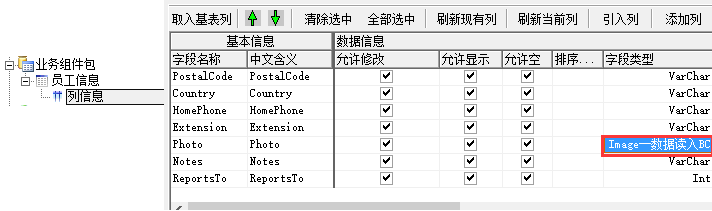
或勾选输出Base64数据
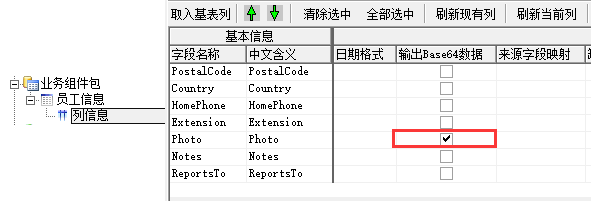
5、导出报表
报表设计完成并保存后,执行报表定义信息导出,不同的平台版本导出的菜单不一样,详见下图
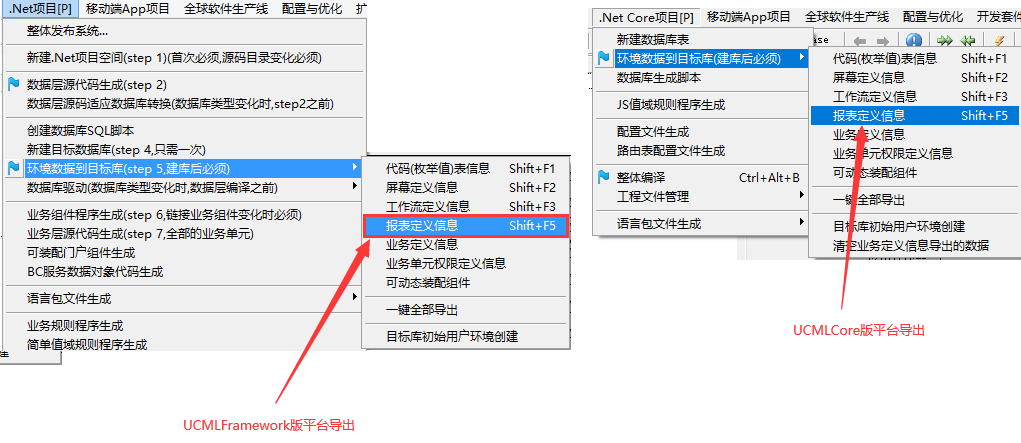
6、创建自定义视图组件
绑定业务组件(可以引用报表中的BC,也可以不引用BC),自定义HTC路径及名称选择UCML.Report

添加按钮,选中VC下的【按钮】-右键-【新版UCMLReport.Net功能按钮】-【输出HTML报表】(根据需求选择对应按钮选项)
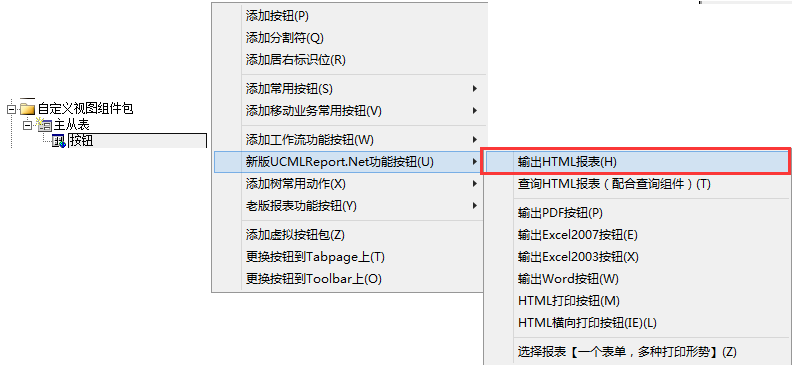
在JSCIPT业务初始化中,引用报表ID,显示报表,可以从按钮【输出HTML报表】中复制代码到此处

示例代码:
VC_CategoryCustom.ReportID="REP_MasterDetail";
VC_CategoryCustom.reportHtmlWebService("REP_MasterDetail",0,-1,"");语法:
VCName.ReportID="YourReportID";
VCName.reportHtmlWebService("YourReportID ",0,-1,"");
VCName指业务视图的名称;
YourReportID指用户的报表定义ID;
reportHtmlWebService (ReportID, StartPos, Records, ReportParam);
ReportID:报表ID;
StartPos:起始行;
Records:读取记录数(-1表示读取全部);
ReportParam:查询条件;
7、建立业务单元
建立业务单元对象,引用对应的业务组件和视图组件(自定义业务视图),业务单元生成、编译

创建业务单元的详细步骤可以参考:http://doc.ucml.com.cn/Article/GetArticlePreview?aid=doc_00479#CJYWDYBPO
8、页面效果
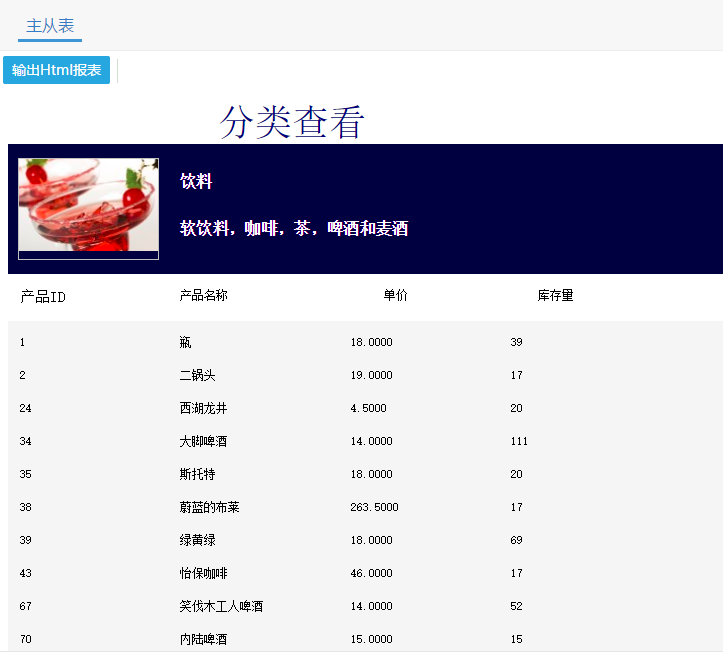
三、常用功能
突出显示奇/偶行
为了美化报表外观,可以用不同的颜色突出数据行。如下所示:
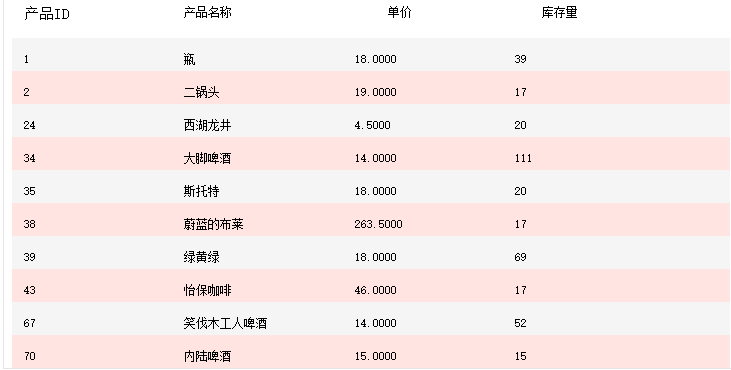
操作步骤如下:
选择菜单栏的“报表”,在下拉菜单中选中“样式”,弹出”格式编辑器”,为突出显示的行定义样式。样式设置包含:边框,填充,字体和文本 颜色。

选中数据区,在右下方的属性窗口中,“EvenStyle”属性值选择定义好的“EvenRows”样式。
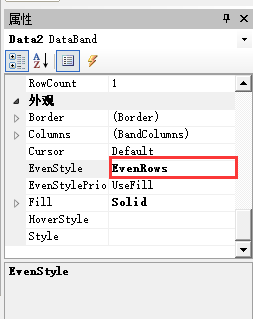
数据过滤
选中“数据区”,双击鼠标左键,在弹出窗口中选择“过滤”标签,单击 弹出窗口,编辑条件表达式,单击【确定】,则数据会根据条件过滤,不符合条件的数据将不被打印。
弹出窗口,编辑条件表达式,单击【确定】,则数据会根据条件过滤,不符合条件的数据将不被打印。
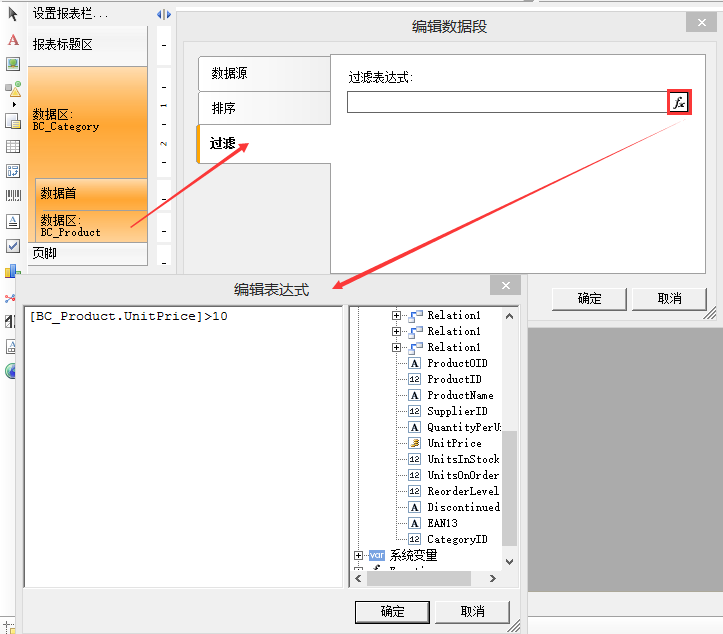
四、扩展知识
常用报表栏
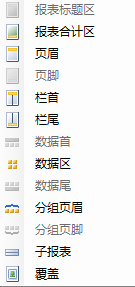
报表标题区:仅在第一页显示在纸张的上部。一般用于打印报表的标题等信息。
报表合计:仅显示在所有数据的最后末尾。一般用于打印统计信息等。
页眉:显示在每页的最上部。通过设置你可以让它置于报表抬头之上或者之下。一般用于打印页眉信息等。
数据区:绑定数据源显示数据。
数据首:显示在所有数据源的最上部,仅打印一次。一般用于显示相关摘要信息,与页眉的区别是当该页无数据时,数据首的内容不显示且仅显示一次。
数据尾:显示在所有数据源的最下部,仅打印一次。一般用于显示所有数据的合计信息。
栏首:显示在每页数据源的上部,它在每页均显示。因此一般用于打印数据源字段的栏目信息。
栏尾:显示在每页数据源的下部,它在每页均显示。一般可用于统计显示每页数据的页合计信息。
分组页眉:用于显示分组数据,在每一个分组开始显示。
分组页脚:与分组页眉一一对应。一般用于显示分组数据的统计信息。
页脚:显示在每页的最底部。一般用于打印页序等信息。
常用控件
 文本框:输入文字或表达式
文本框:输入文字或表达式
 图片:用于显示图片
图片:用于显示图片
 表格:设置表格的行列数,输入数字或表达式
表格:设置表格的行列数,输入数字或表达式
 子报表:放置子报表后,系统会自动增加一个页面,你可以在此页面上设计需要的报表。系统在打印处理时,先按主报表打印,当碰到子报表时会自动转入子报表的页面进行打印处理,完成后继续执行主报表打印的工作,所以我们又称之为嵌套报表。
子报表:放置子报表后,系统会自动增加一个页面,你可以在此页面上设计需要的报表。系统在打印处理时,先按主报表打印,当碰到子报表时会自动转入子报表的页面进行打印处理,完成后继续执行主报表打印的工作,所以我们又称之为嵌套报表。
 复选框:根据布尔表达式是否为ture来显示是否 √(如性别男女)
复选框:根据布尔表达式是否为ture来显示是否 √(如性别男女)
 条形码:绑定扫描码(如静滴单),一般Type为Code128
条形码:绑定扫描码(如静滴单),一般Type为Code128
 交叉表:Matrix
交叉表:Matrix
 页面设置:设置纸张大小及页边距
页面设置:设置纸张大小及页边距
 边框设置:设置是否显示上下左右边框以及边框线条的设置
边框设置:设置是否显示上下左右边框以及边框线条的设置
 边框宽度:下拉三角可以选择边框宽度设置
边框宽度:下拉三角可以选择边框宽度设置

评论
暂无评论!